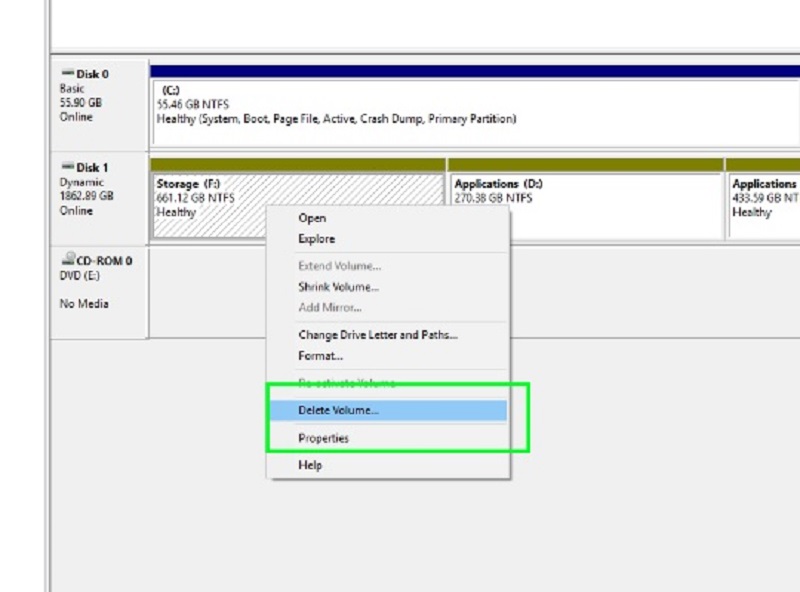
La récupération des RAID Windows au format NTFS inclut les RAID matériels et les logiciels Windows. Prend en charge les configurations RAID-0 et RAID-5.
Logiciel de récupération de données pour les RAID Windows
La récupération RAID pour Windows récupère l’intégralité du contenu de votre RAID en panne en quelques minutes. Vous pourrez copier les fichiers et les dossiers sur un autre disque.
La récupération RAID pour Windows fonctionne pour les configurations RAID-0 ou RAID-5 au format NTFS. Il prend en charge les RAID matériels gérés par la carte mère ou une carte contrôleur, ainsi que les RAID logiciels gérés par Windows (matrices de disques dynamiques).
Retirez les lecteurs du contrôleur RAID et connectez-les localement à votre ordinateur. Assurez-vous que les lecteurs sont tous reconnus par Windows Disk Management. Si vous essayez de récupérer un RAID-5, vous pouvez connecter un lecteur de moins que le nombre total de lecteurs de ce RAID. La récupération RAID pour Windows fonctionne également avec des images de vos disques.
Procédure de récupération
Installez un logiciel pour Windows sur votre ordinateur et démarrez le programme. Sous Vista ou supérieur, vous devez cliquer avec le bouton droit sur l’icône du programme et sélectionner « Exécuter en tant qu’administrateur ». Un assistant vous guidera tout au long de la récupération. Quelques minutes plus tard, une fenêtre semblable à celle de l’Explorateur affichera tous les fichiers et dossiers récupérables. Vous pouvez maintenant copier vos fichiers sur un autre disque. Vous pouvez également afficher de nombreux types de fichiers avant de les copier, par exemple des images, des documents, etc. La récupération RAID pour Windows est facile à utiliser. Il trouve automatiquement tous les paramètres nécessaires à la récupération, tels que le secteur de démarrage RAID, la taille de bande, la rotation et l’ordre des lecteurs. Tout le monde est maintenant capable de récupérer son propre RAID. Aucun fond de récupération de données requis. Pas besoin d’acheter un autre logiciel.
RAID pris en charge:
RAID-0 et RAID-5 au format NTFS contrôlés par la carte mère ou une carte contrôleur RAID (RAID matériel)
RAID-0 et RAID-5 au format NTFS administrés par Windows (RAID logiciel Windows)
Fonctionnalités supplémentaires de RAID Recovery for Windows:
Un visualiseur de fichiers, qui vous permet de voir le contenu de presque tous les fichiers
Une fonction de recherche, qui vous permet d’effectuer une recherche étendue de texte ou de fichiers contenant
Exécutez la récupération données RAID pour Windows à partir de notre CD Live Runtime ou d’un support d’ installation WinPE.
Autres ressources de récupération RAID
Si vous souhaitez récupérer un RAID NAS, consultez notre logiciel de récupération de données NAS . Pour d’autres types de RAID, vous pouvez utiliser un autre logiciel.
Vous devez mettre à zéro le premier secteur du nouveau disque une fois le matériel récupéré par le système d’exploitation. Windows n’installe pas son chargeur de démarrage sur le disque s’il détecte d’anciennes installations GRUB ou d’autres données aléatoires. Faites cela même pour les tableaux sur lesquels vous n’allez pas démarrer.
Poster un Commentaire Annuler la réponse
Vous devez vous connecter pour publier un commentaire.